Photoshop调色教程:LAB模式调色
摘要:本教程主要是介绍在LAB通道下,调节曲线选择不同通道改边颜色,还用到通道的选区来增强局部的色彩。方法比较新颖值得学习。原图最终效果制作流程:...
本教程主要是介绍在LAB通道下,调节曲线选择不同通道改边颜色,还用到通道的选区来增强局部的色彩。方法比较新颖值得学习。
原图

最终效果

制作流程:
1.打开原图选择菜单:图像 > 模式 > LAB颜色,然后新建调整图层选择曲线,参数设置如标有图1的三个设置
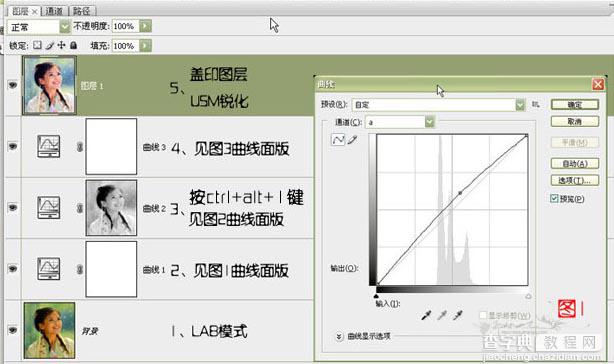
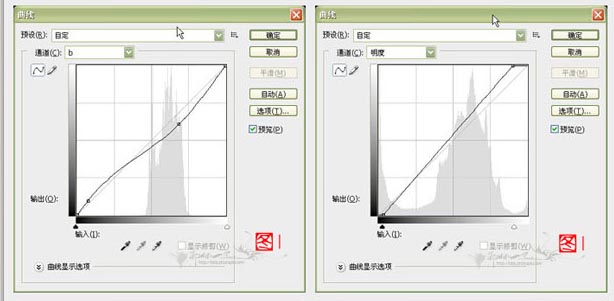
2.按 Ctrl Alt 1 后调出通道选区,新建调整图层选择曲线参数设置如下图标有图2的两个设置
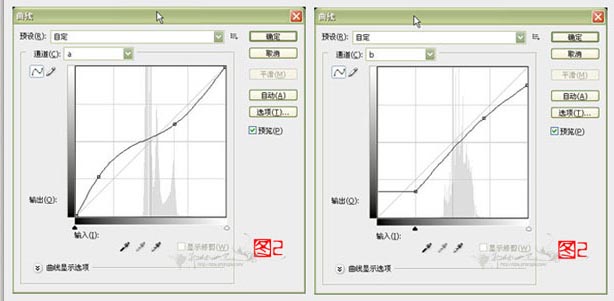
3.新建调整图层选择曲线参数设置如下图标有图3的两个设置,完整后新建一个图层,按Ctrl Shift Alt E 盖印图层适当的锐化下,选择菜单:图像 > 模式 > RGB颜色,完成最终效果
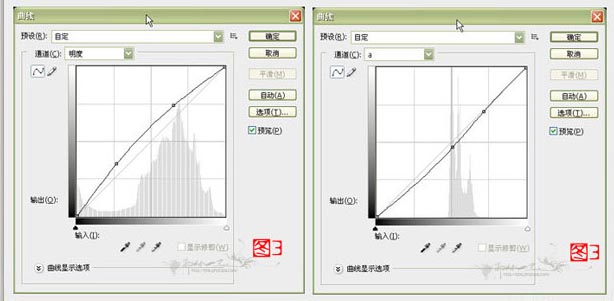

【Photoshop调色教程:LAB模式调色】相关文章:
上一篇:
Photoshop制作涂鸦风格的签名
